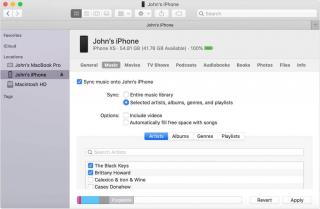macOS Catalina es la última versión de software diseñada para tu MacBook que viene con un montón de funciones útiles.
Estamos seguros de que ya debe haber actualizado su MacBook a macOS Catalina. Entonces, ¿ha explorado todas las funciones ocultas que vienen junto con la última actualización? De lo contrario, aquí hay algunos consejos y trucos ocultos de MacOS Catalina que le permitirán aprovechar al máximo su MacBook y aumentar la productividad.
Comencemos y aprovechemos al máximo macOS Catalina.
No más escribir contraseñas
Fuente de la imagen: Soporte de Apple
De acuerdo o no, pero ¿no siempre odiamos escribir contraseñas largas cada vez que teníamos que iniciar sesión en cualquier cuenta? ¡Tantas molestias innecesarias! Bueno, gracias a macOS Catalina por ampliar el soporte para la autenticación biométrica, lo que resulta ser un gran alivio. Ahora puede usar su reloj de Apple como una herramienta de autenticación biométrica y, al tocar dos veces, en la pantalla del reloj de Apple, puede realizar cambios en la Configuración sin tener que escribir la contraseña completa.
Para hacerlo, dirígete a Configuración> Seguridad y privacidad, y habilita la opción "Usar mi Apple Watch para desbloquear aplicaciones en mi Mac". Entonces, con solo tocar la pantalla de su reloj, puede verificar su autenticación con la ayuda de su reloj Apple . ¿Y sabes cuáles son las buenas noticias? Apple ha anunciado que pronto ampliarán también el soporte para la autenticación de aplicaciones de terceros para que nunca más tengamos que escribir contraseñas largas.
Sincronización del buscador

Fuente de la imagen: Soporte de Apple
Desafortunadamente, macOS Catalina ya no cuenta con iTunes . ¿Se pregunta cómo copiará sus archivos y datos a otros dispositivos iOS? Bueno, siempre puedes usar AirDrop para transferir archivos de gran tamaño, pero siempre hay una opción para configurar una conexión por cable entre tu MacBook y iPhone. Simplemente conecte su dispositivo iOS con un cable Lightning a su Mac y abra el buscador. En solo un momento, encontrará el nombre de su dispositivo iOS en la columna izquierda de la ventana del Finder. Tóquelo y desde aquí, puede copiar fácilmente sus datos a un dispositivo iOS tal como lo hizo en iTunes.
Imagen en imagen
Con macOS Catalina, ahora obtiene soporte de imagen en imagen para reproducir videos. Habilitar el modo de imagen en imagen es bastante simple. Todo lo que tienes que hacer es hacer clic derecho en el video y tocar "Ingresar imagen en imagen" para hacer flotar la reproducción del video en cualquier ventana en la que estés trabajando. Por lo tanto, con un solo clic puede hacer que cualquier video se convierta en modo PIP (Imagen en imagen) fácilmente. Anteriormente, esta función estaba disponible en Safari, pero con macOS Catalina, el reproductor QuickTime también incluye esta función adicional.
Guardar archivos en iCloud
Fuente de la imagen: Reddit
Otra gran adición que viene con macOS Catalina es la forma de guardar archivos en iCloud. Entonces, en caso de que no lo haya notado, ahora puede hacer clic derecho en cualquier archivo y tocar la opción "Eliminar descarga". Si lo hace, eliminará el archivo de su Mac sin eliminarlo de iCloud. Aún podrá ver una vista previa del archivo eliminado, pero no ocupará espacio adicional en su Mac.
Modo oscuro automático
Fuente de la imagen: Soporte de Apple
El modo oscuro se ha convertido en una de las tendencias más vibrantes de 2019. macOS Mojave fue la generación anterior de macOS, que ya presentó el concepto de modo oscuro a los usuarios. Aunque con macOS Catalina, ahora obtienes un montón de nuevas opciones para personalizar su configuración. En macOS Catalina, puede habilitar / deshabilitar el modo oscuro a una hora específica, programar la duración del tiempo y aplicar su configuración preferida del modo oscuro en su MacBook.
Así que, muchachos, aquí están algunos de los consejos y trucos ocultos de MacOS Catalina más útiles que le permitirán aprovechar al máximo esta última versión de macOS. Si conoce algún otro consejo o truco útil, no dude en compartirlo con nuestros lectores.